 首頁
首頁
-
開始使用 TeamOneTeamOne 看板工具TeamOne 協作管理團隊和專案
看板歷程紀錄
看板歷程紀錄功能可讓使用者追蹤看板的更新或恢復先前的版本。請注意,行動裝置不支援看板歷程紀錄功能。
存取看板歷程記錄
若要存取看板歷程紀錄,請執行下列步驟:
- 點選設定。
- 選擇看板歷程紀錄。
- 預設會顯示「變更」標籤頁。
- 點擊「版本」標籤頁便可切換至版本紀錄。
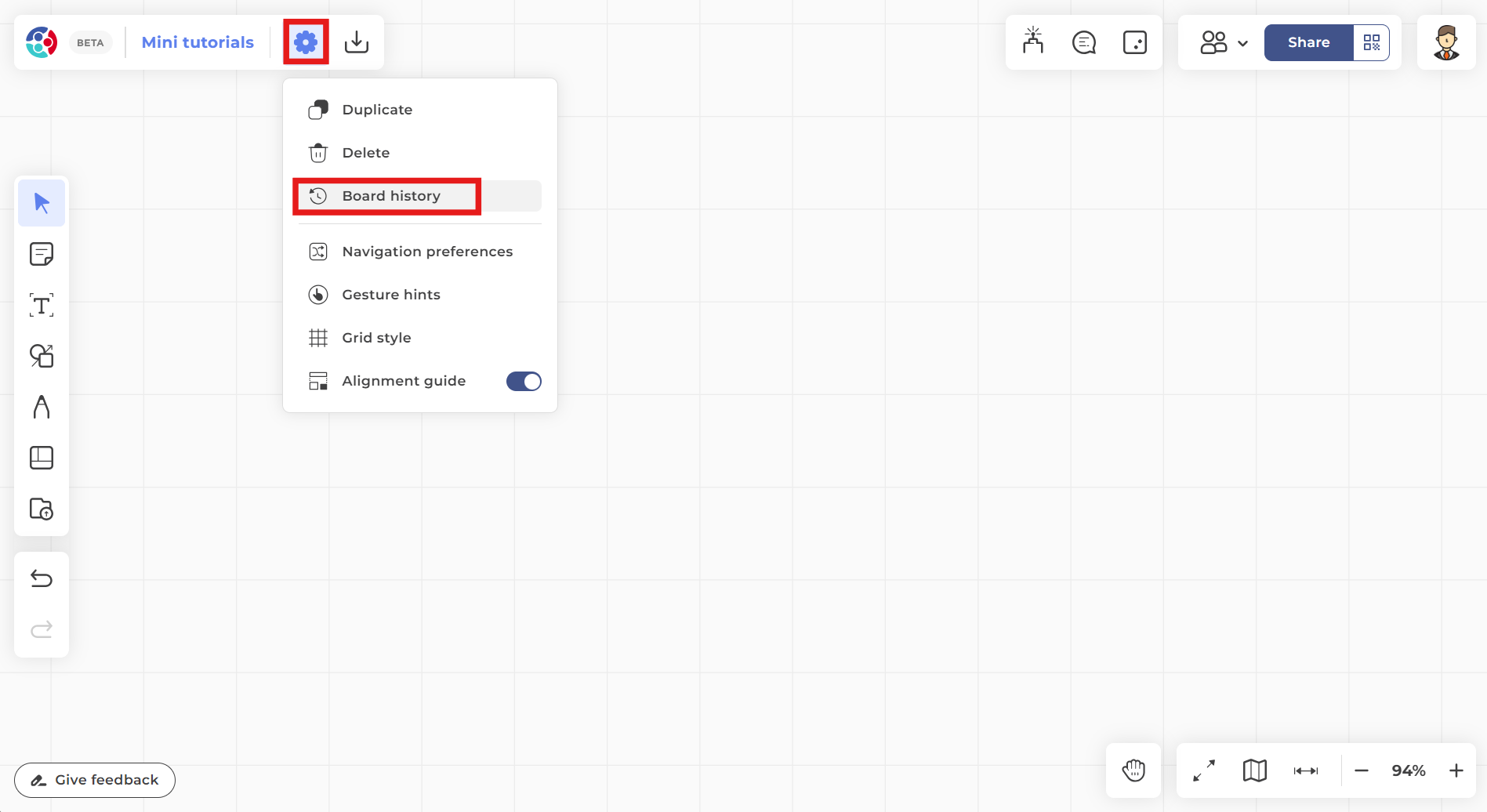
變更
「變更」標籤頁會顯示所有看版的編輯紀錄,並會詳細的說明變更內容與日期。只有管理員、團隊成員和協作者才能對「變更」標籤頁進行操作。
歷程紀錄將按日期分組,有效期為45 天。您可以使用以下功能來管理此標籤頁上的內容:
- 點選摺疊和展開以切換各個部分。
- 按一下「全部展開」或「全部折疊」可同時開啟/關閉所有部分。
- 點選便可復原已刪除的物件。

版本
「版本」標籤頁可以讓您復原先前已儲存的版本。看板的版本可以自動或手動儲存;只有管理員、團隊成員才能對「版本」標籤頁進行操作。請注意,「版本」標籤頁在 Microsoft Teams 上無法使用。
刪除
當復原已儲存的版本時
當您復原已儲存的版本時,TeamOne 會自動為復原的版本建立一個副本。如果您希望繼續編輯這個復原的版本,請務必與擁有原版本存取權的協作者共享此副本。
手動儲存的版本
TeamOne 可以讓您隨時手動儲存看板。每個看板最多可有10 個手動儲存的版本。若要手動儲存看板版本,請遵循下列步驟:
- 開啟看板歷程紀錄。
- 點選手動儲存的版本旁的。
- 在新增至版本歷程記錄的視窗中:
- 編輯或保留預設版本標題。
- 您可為已儲存的看板新增描述(非必要)。
- 點擊「新增」便可手動儲存。

看板儲存後會出現以下選項:
- 復原版本:將板復原到儲存時的狀態。
- 編輯:更新該版本標題和描述。
- 刪除:刪除已儲存的版本。
自動儲存的版本
預設情況下,TeamOne 會在最後一次修改後一小時自動儲存板子。自動儲存的版本可用45 天。要查看這些版本:
- 開啟看板歷程紀錄。
- 點選「變更」標籤頁。
- 查看自動儲存的版本。
- 若要恢復以前的版本,請點擊該版本日期旁的。

重點回顧
- 行動設備不支援看板歷程紀錄功能。
- 在 Microsoft Teams 中,僅能使用看板歷程紀錄的「變更」功能。
- 只有管理員、團隊成員和協作者能使用看板歷程紀錄的「變更」功能。
- 只有管理員和團隊成員能使用看板歷程紀錄的「版本」功能。
- 變更和自動保存的版本僅可保留 45 天。
- 手動儲存最多僅能儲存 10 個版本。
